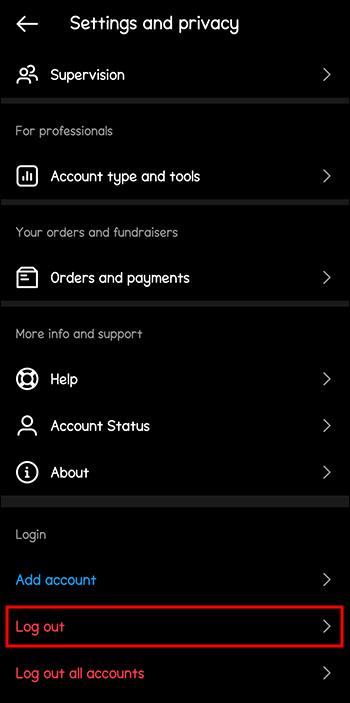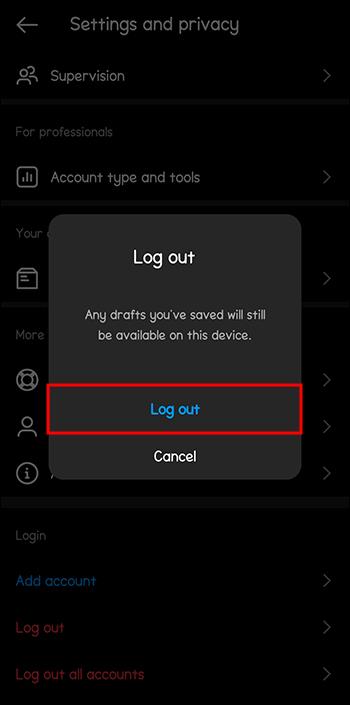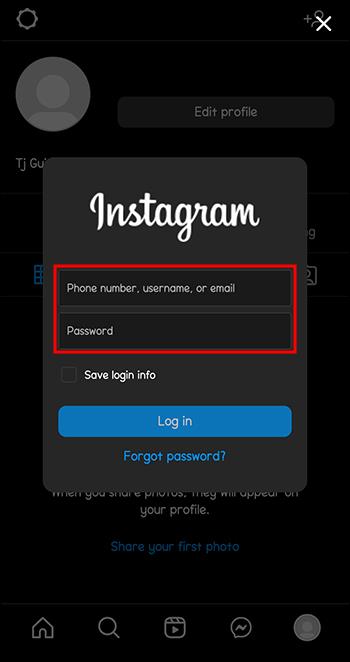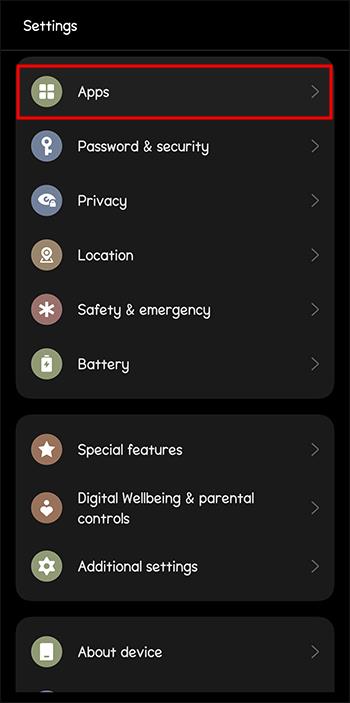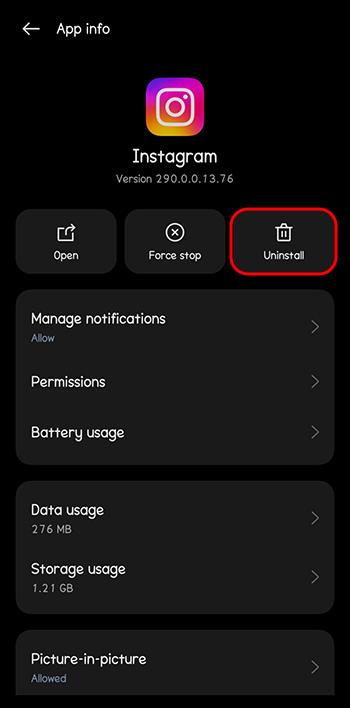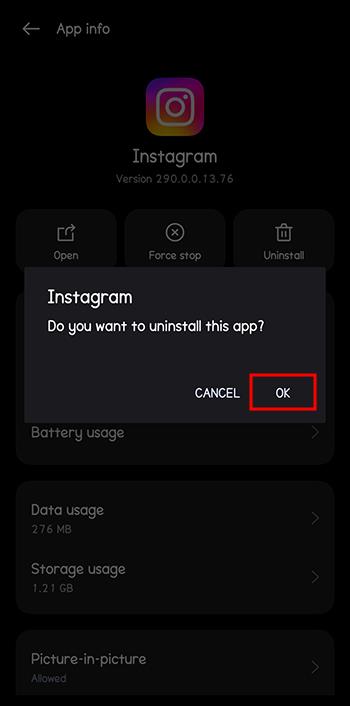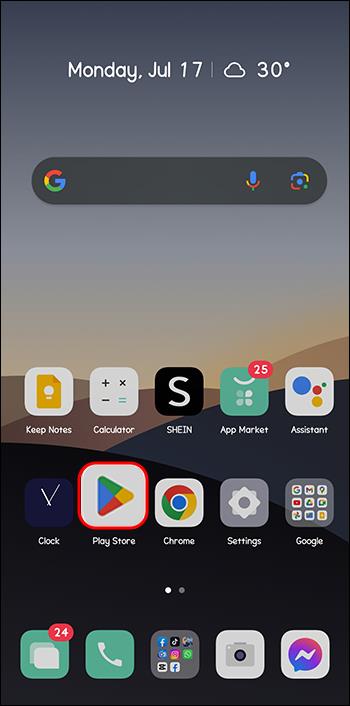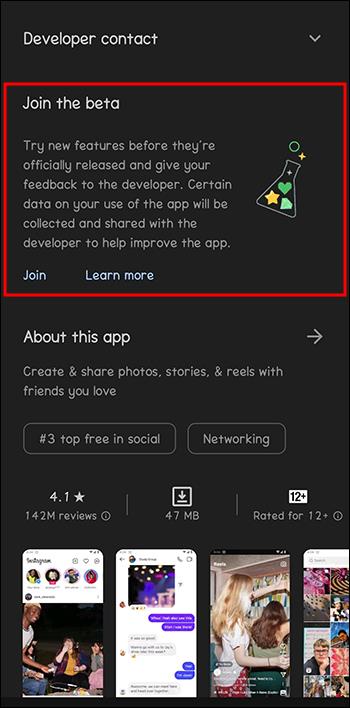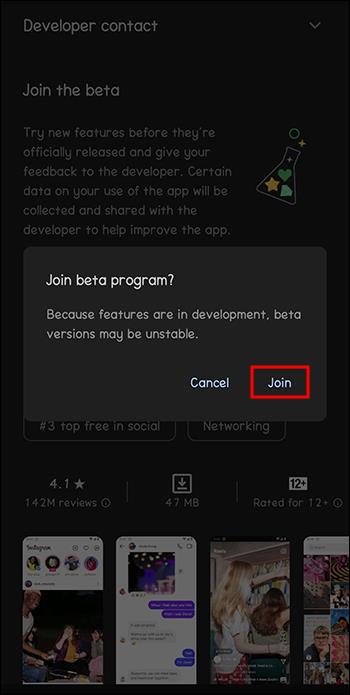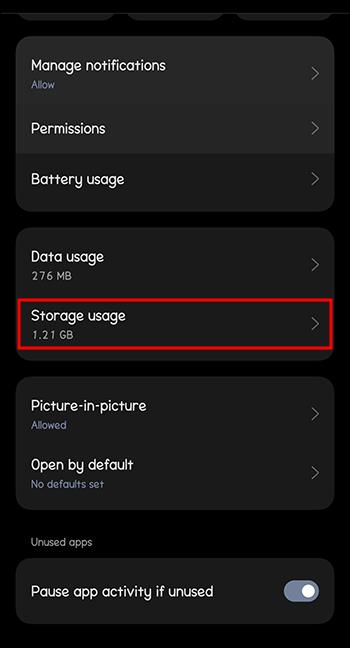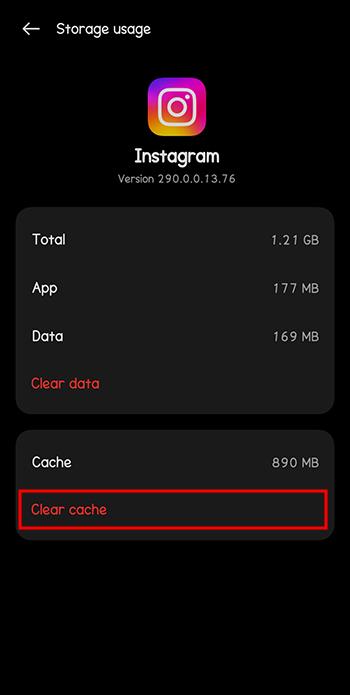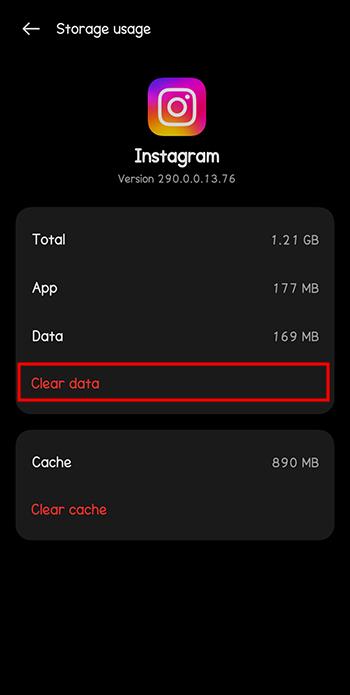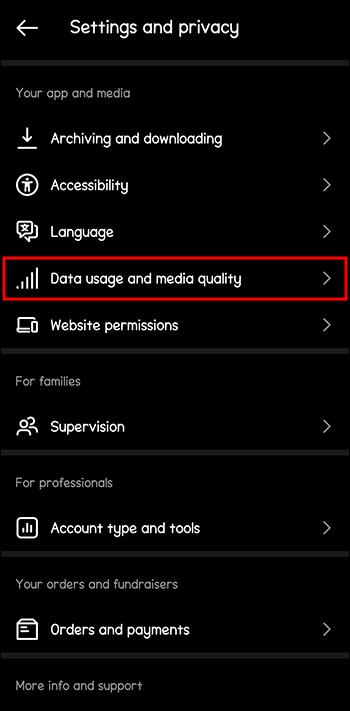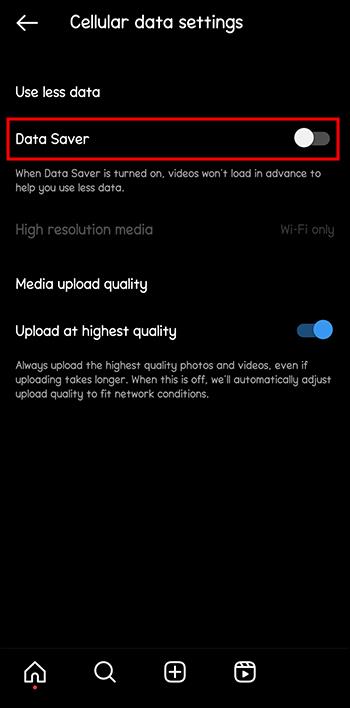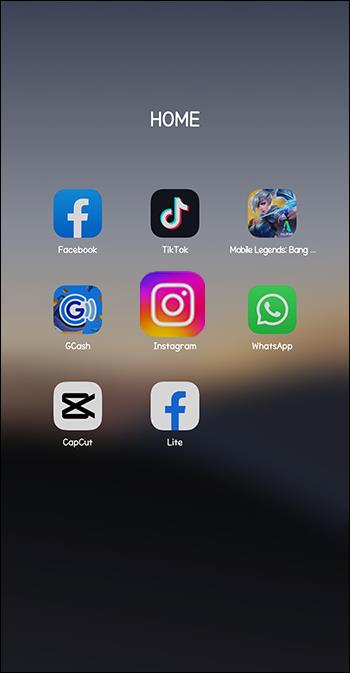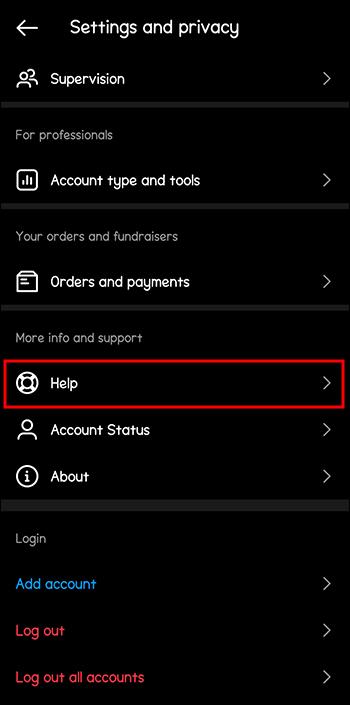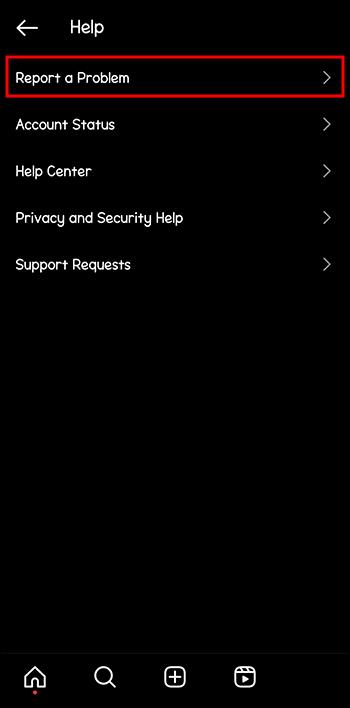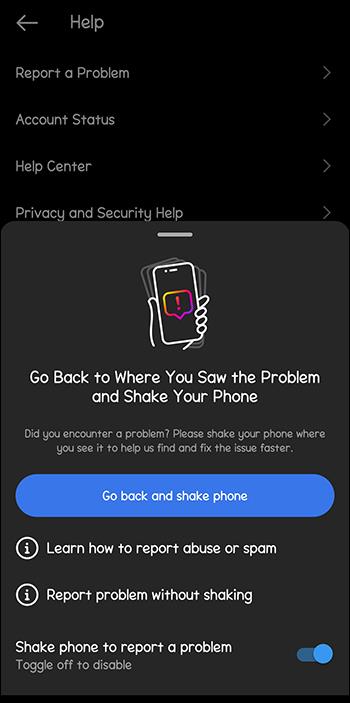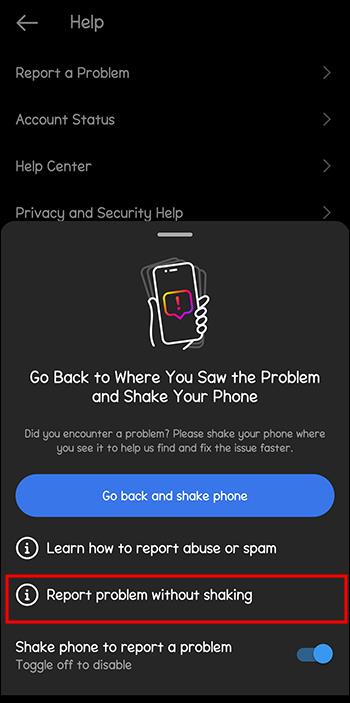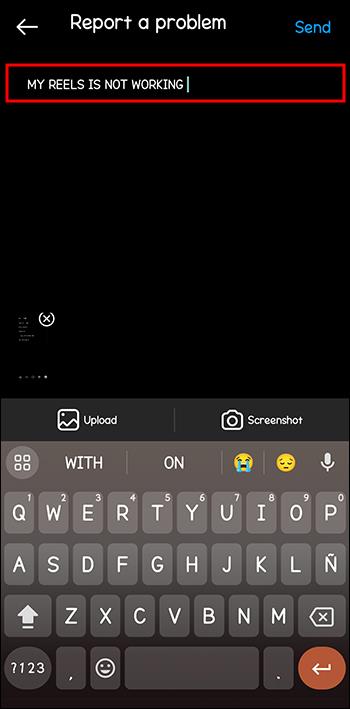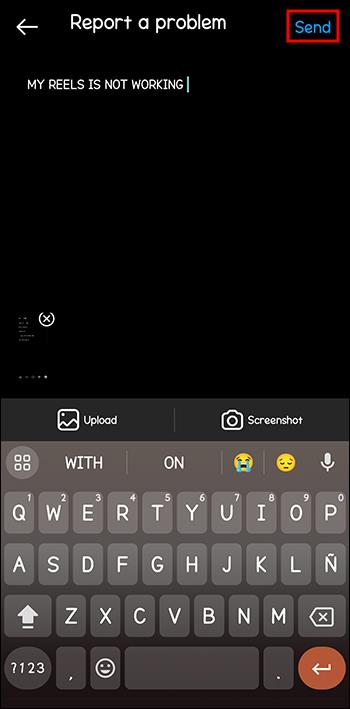Макарите са една от най-известните функции в Instagram. Тези кратки видеоклипове могат да бъдат много забавни и пристрастяващи за зрителите. Но какво ще стане, ако не можете да ги видите на началната си страница в Instagram?

Прочетете, за да разберете възможните причини, поради които не можете да виждате барабани и как да поправите това.
Възможни причини, поради които не можете да видите макари в Instagram
Може да бъде много разочароващо да не можете да се насладите на всички забавни функции в Instagram, като барабани например. Познаването на причината може да ви помогне да разрешите проблема.
Ето възможните причини, поради които може да не можете да видите ролки в Instagram:
- Instagram направи барабаните недостъпни във вашия регион.
- Интернет връзката ви е слаба.
- Не използвате най-новата версия на Instagram.
- Вашите кеш данни са повредени.
- Включихте функцията за запазване на данни на Instagram.
- Трябва да актуализирате вашата операционна система.
Сега, след като знаете възможните причини за вашия проблем, можем да стигнем до начини за разрешаването му.
Как да накарате Instagram Reels да работят, като излезете от Instagram
Това първо решение е доста просто. Въпреки това, един от най-бързите начини за решаване на всеки проблем с Instagram би бил да излезете и да влезете отново. Не винаги работи, но не боли да опитате.
Следвайте тези стъпки, за да излезете и да влезете отново в Instagram:
- В долния десен ъгъл на Instagram щракнете върху снимката на вашия профил.

- В горния десен ъгъл отидете на „Меню“.

- Отидете на „Настройки“.

- Изберете „Изход“.
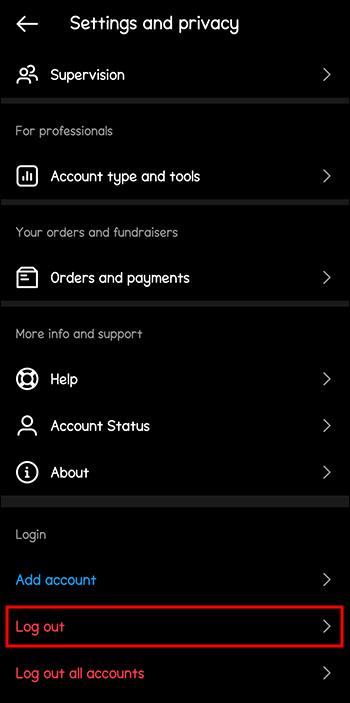
- Кликнете отново върху „Изход“.
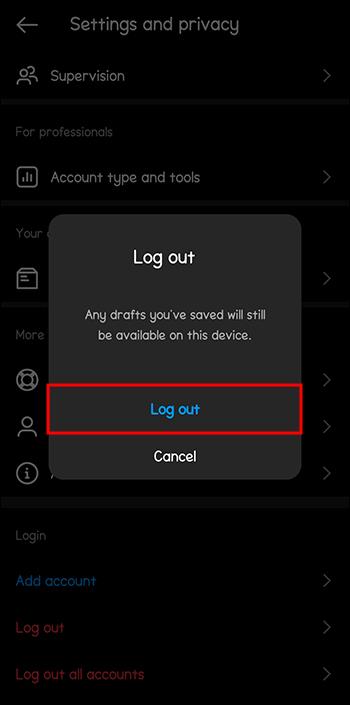
- Влезте отново с вашето потребителско име и парола.
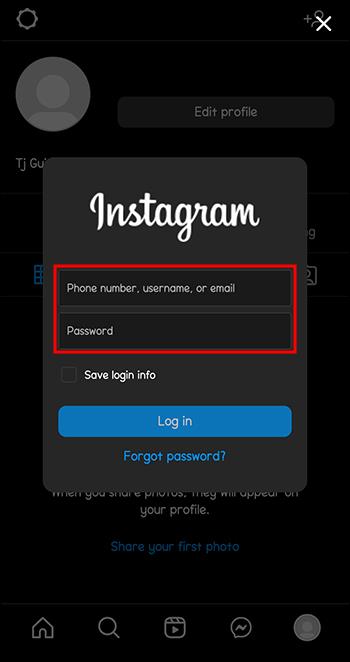
Понякога най-простите решения ви водят до желания резултат, дори и да не мислите за тях в началото. Ако този много елементарен трик не помогне този път, прочетете, за да научите за някои други решения.
Как да накарате Reels да работят, като преинсталирате Instagram
Това отново може да звучи просто, но може да е правилното решение на проблема, ако барабаните не работят.
Следвайте тези стъпки, за да деинсталирате Instagram на вашия телефон с Android:
- Отидете в настройките на телефона си.

- Отидете на „Приложения“.
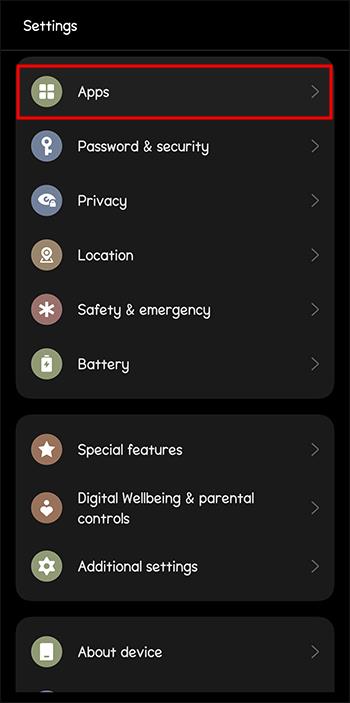
- Намерете „Instagram“.

- Кликнете върху „Деинсталиране“.
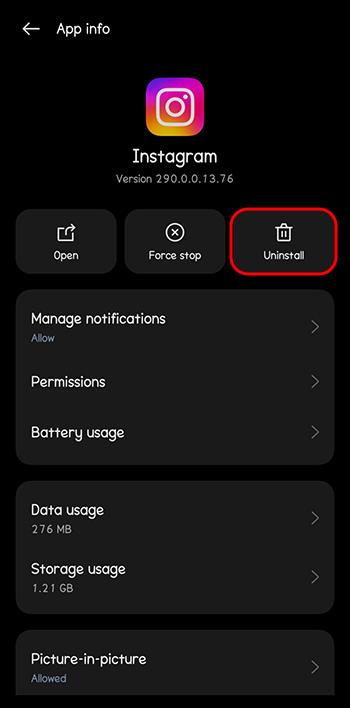
- Кликнете върху „OK“.
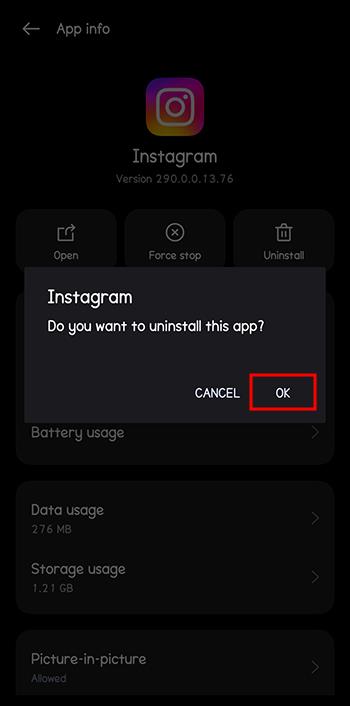
Това вероятно се разбира от само себе си, но за всеки случай ще го оставим тук. За да инсталирате приложението отново, посетете Google Play.
Как да накарате барабаните на Instagram да работят, ако не са налични във вашия регион
За съжаление Instagram все още не е направил ролки достъпни за всички. Има определени региони по света, където барабаните няма да могат да се гледат. На страницата за поддръжка на Instagram ще можете да видите кои области в момента не поддържат ролки.
Въпреки това, само защото намирате своя регион в списъка, това не означава, че не можете да гледате ролки. Ако сте потребител на Android, можете да се регистрирате за Instagram Beta. Бета версията на приложението ще ви позволи да изпробвате нови функции, които все още не са налични във вашия регион, включително ролки.
Следвайте тези стъпки, за да се регистрирате за Instagram Beta:
- Отидете в Play Store.
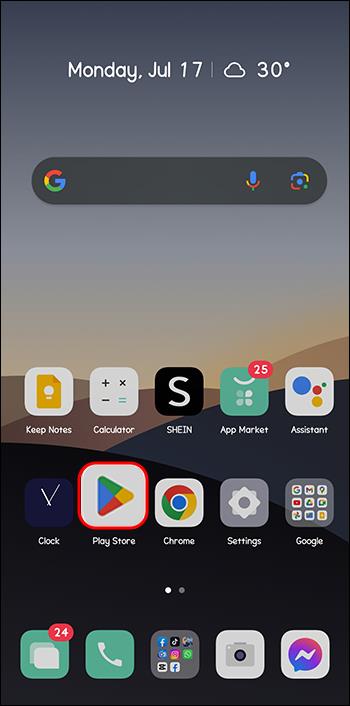
- Отворете Instagram и превъртете надолу, докато видите „Присъединете се към бета“.
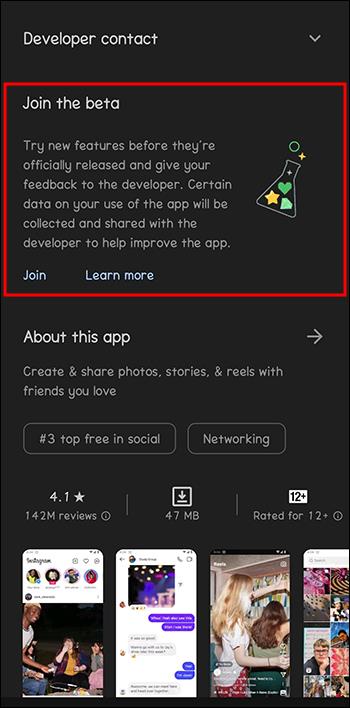
- Кликнете върху „Присъединяване“.
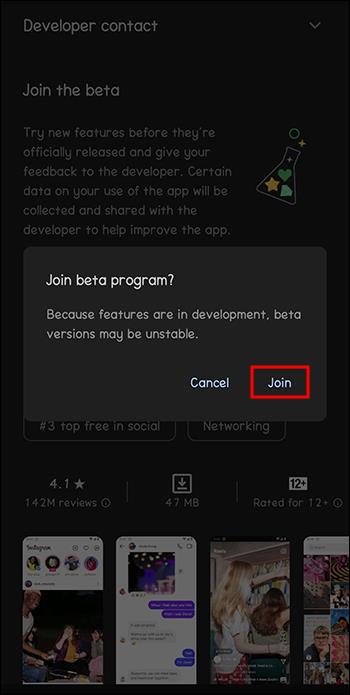
Ако сте потребител на iOS, не всяка надежда е загубена. Възможно решение f е да използвате VPN и да зададете местоположението си някъде другаде, където са налични ролки.
Как да накарате барабаните да работят, като изчистите кеша на Instagram
Ако това подзаглавие ви обърква, ето опростено обяснение: приложенията се нуждаят от този тип данни, за да работят гладко. Ако те се повредят по някаква причина, приложението ще има грешки.
Тези стъпки ще ви доведат до изчистване на кеш данните на Instagram:
- Отидете на „Настройки“ на телефона си.

- Отидете на „Приложения“ и изберете „Instagram“.

- Отидете на „Използване на хранилището“.
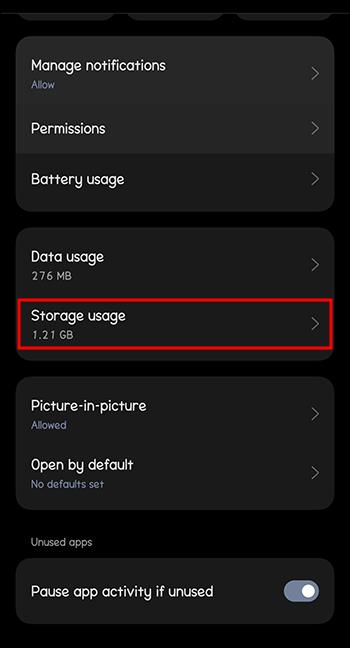
- Кликнете върху „Изчистване на кеша“.
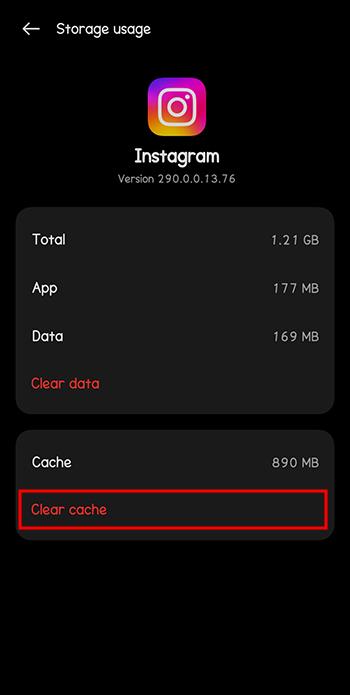
- Кликнете върху „Изчистване на данните“.
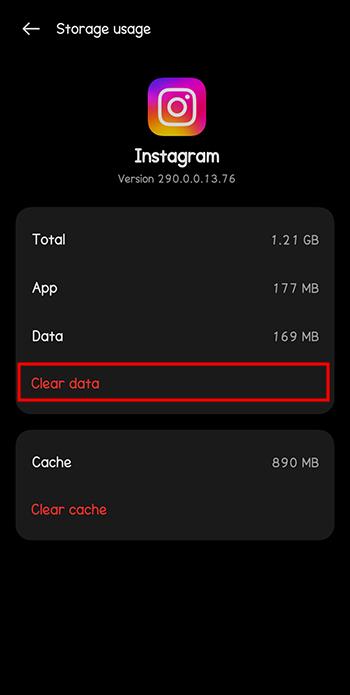
Преминаването към Instagram Lite може да бъде друг трик за избягване на проблеми с кеш данните. Тази версия на приложението обаче идва с множество ограничения.
Как да накарате барабаните да работят, като изключите Data Saver на Instagram
Малко негативна черта на Instagram е, че изтощава батерията и паметта на телефона на своя потребител. Те също го знаят. Ето защо Instagram въведе режима за спестяване на данни. Тази функция ще спре приложението да зарежда данни предварително.
Това обаче може също да забави зареждането на барабаните. Тези стъпки ще ви помогнат да изключите режима за пестене на данни:
- Отидете във вашия акаунт.

- Отидете на „Настройки“.

- Отидете на „Използване на данни и качество на медиите“.
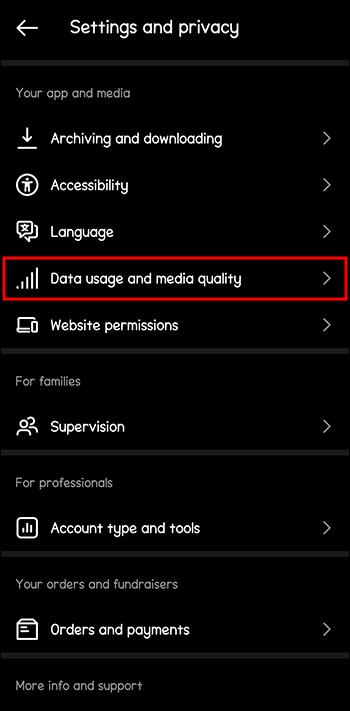
- Премахнете отметката от „Икономия на данни“.
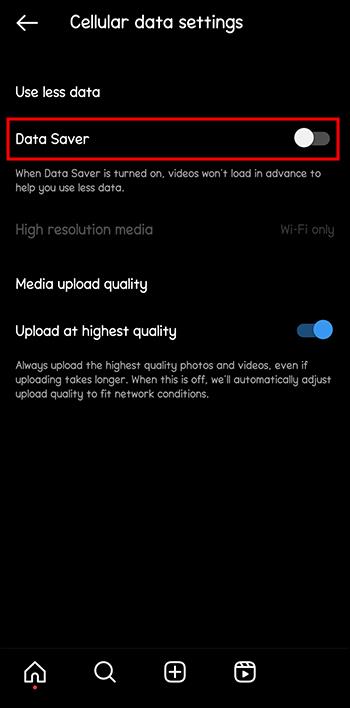
Сега Instagram няма да отчита консумацията на батерия и вашата емисия ще бъде актуална през цялото време.
Как да докладвате на Instagram, че макарите не работят
Дори ако нито един от изброените досега методи не е помогнал за решаването на проблема, не всяка надежда е загубена. Можете да съобщите за проблема на Instagram и те може да го поправят вместо вас.
Тези стъпки ще ви накарат да съобщите, че барабаните не работят в Instagram:
- Отворете Instagram.
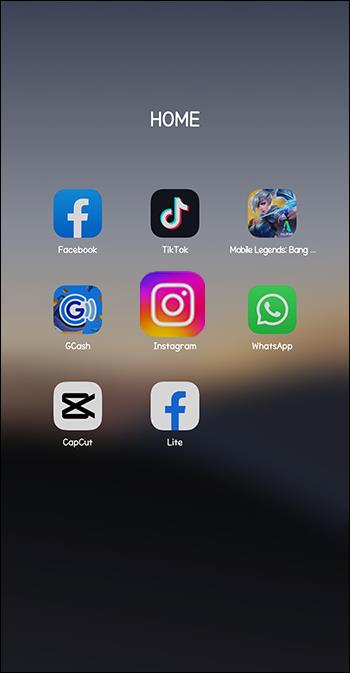
- Отидете на „Меню“.

- Отидете на „Настройки“.

- Изберете „Помощ“.
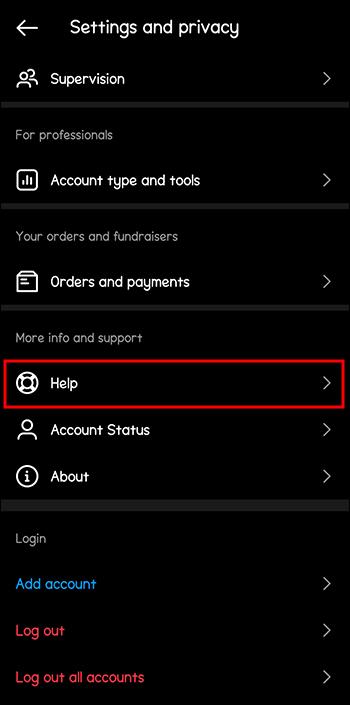
- Отидете на „Докладване за проблем“.
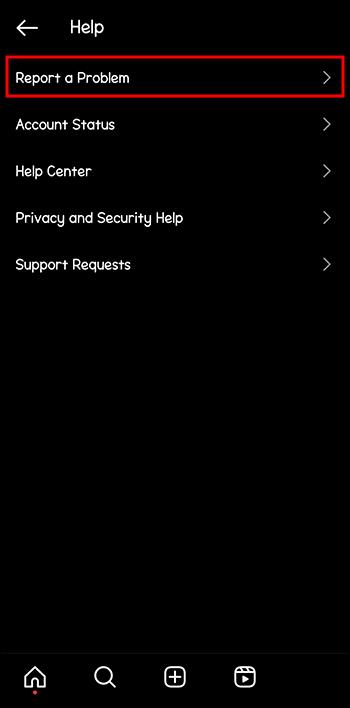
- Ще се появи изскачащо меню.
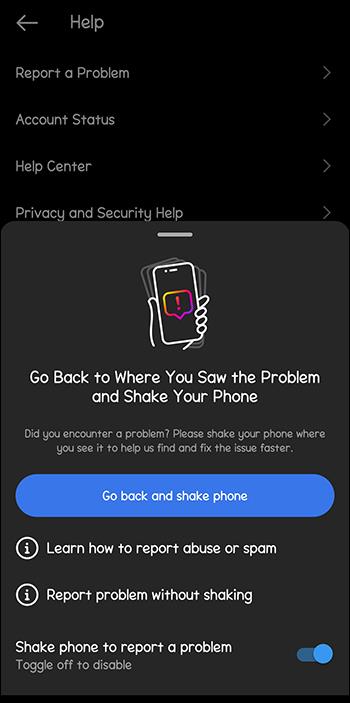
- Изберете отново „Докладване за проблем“.
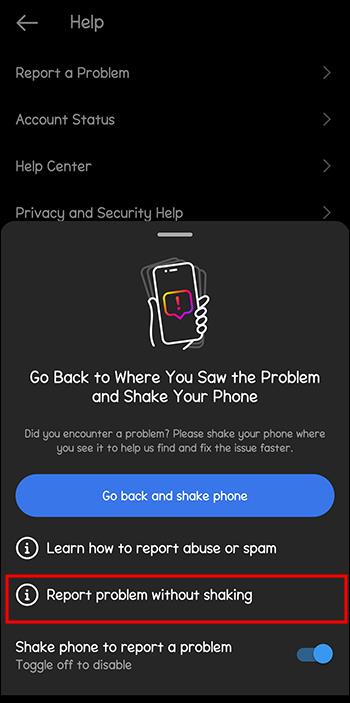
- Опишете проблема с възможно най-много подробности. Добавянето на екранни снимки също може да помогне.
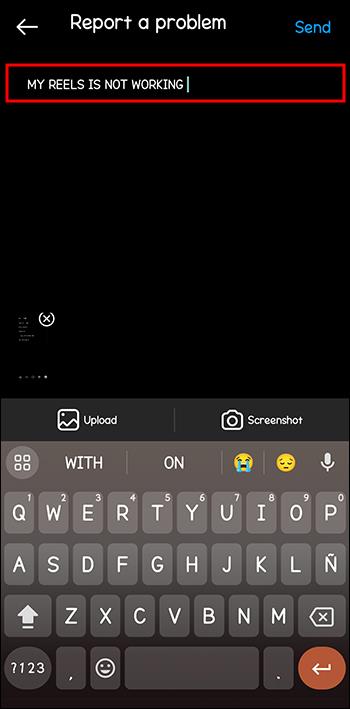
- Когато сте готови, щракнете върху „Изпращане“.
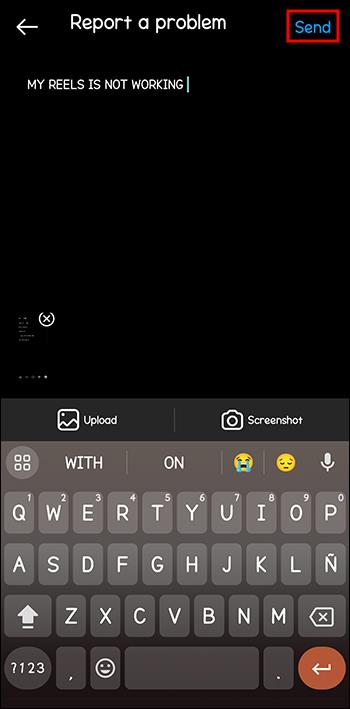
Екипът за поддръжка на Instagram е склонен да приема всички доклади сериозно и да работи за намиране на решение, което да задоволи своите потребители.
Често задавани въпроси
Как мога да актуализирам Instagram до най-новата версия?
За да работят всички ваши функции безпроблемно във всяко приложение, включително Instagram, най-добре е винаги да ги поддържате актуални. За да актуализирате Instagram, отидете в Play или Apple Store, намерете Instagram и щракнете върху „Актуализиране“.
Какво мога да направя, ако забележа, че множество функции на Instagram не работят?
Ако забележите множество проблеми с приложението, най-бързото нещо, което можете да направите, е да преинсталирате приложението.
Какви са разликите между Instagram и Instagram Lite?
Instagram Lite е версия на Instagram, която е предназначена за потребители с по-стари смартфони, тъй като те заемат по-малко място. Приложението не позволява на своите потребители всички функции, които обикновеният Instagram прави, като например възможности на живо. Тази версия на приложението се поддържа основно в Индия.
Може ли слабата интернет връзка да повлияе на ефективността на Instagram?
Да, това е една от водещите възможни причини защо вашият Instagram не работи правилно, като например да не показва ролки, например. Опитайте да превключите към друга Wi-Fi мрежа или вместо това превключете към мобилни данни.
Наслаждаването на макари никога не е било толкова лесно
Искате или не, социалните медии се превърнаха в голяма част от ежедневието на хората. Това е мястото, където хората се обръщат не само за да се свържат с приятели и семейство, но и за да получат ежедневната си доза забавление. Макарите са пример за вида забавление, което можете да получите от Instagram.
Макарите са една от най-популярните функции на Instagram. Тези кратки видеоклипове ви позволяват да споделяте специални моменти с приятелите си или да снимате забавни скечове, за да спечелите повече последователи. Тази функционалност обаче може да срещне трудности при правилното функциониране. Те могат да възникнат поради лоша интернет връзка, неизползване на най-новата версия на Instagram или недостатъчно място. Така или иначе има решение за всяка от тези причини. Ако нищо от тези не помогне, винаги можете да се свържете с екипа за поддръжка на Instagram.
Имали ли сте проблеми с ролки в Instagram досега? Как ги решихте? Кажете ни в секцията за коментари по-долу.